Как проверить хосты на вирусы











Для того чтобы противостоять подобным действиям давайте ближе познакомимся с этим файлом.
Файл hosts можно найти по следующим адресам:
Для всех Windows 7, 8, Vista, XP, NT, 2000 файл лежит по одному адресу: C:\Windows\System32\drivers\etc\hosts
Для Windows 95\98\ME находится в папке C:\WINDOWS\hosts
- Используется для сопоставления IP адреса и имени хоста посещаемого сервера, узла, домена.
- По умолчанию в файле hosts значится всего один IP-адрес 127.0.0.1, который всегда и на всех компьютерах ведет на локальный хост(localhost), т.е. на ваш же компьютер. Этот IP-127.0.0.1 зарезервирован для внутреннего адреса компьютера по всему миру.
- Файл hosts не имеет расширения и редактируется в обычном текстовом редакторе.
Взаимодействие hosts-файла с работой браузера.
- Прежде чем браузер откроет указанный ему адрес, он считывает информацию из файла hosts;
- Если адрес соответствует localhost, то открываются файлы и папки компьютера;
- Если отличается, то браузер идет по дальнейшему длинному этапу: местный кэш распознания DNS, кэш IP-адреса, стороннего хост сервера и т.д. до перевода URL адреса в IP запрашиваемого ресурса и открытия окна сайта.
- Если в hosts указан адрес сайта и через пробел его реальный IP адрес, то открытие этого сайта произойдет быстрее;
- Если после адреса сайта стоит адрес 127.0.0.1, то запрос не выйдет за пределы компьютера, т.е. доступ к этому сайту будет закрыт.
Это часто используют пользователи установившие на своем компьютере взломанные программы. Этот способ не дает возможность выходить установленным программам на свой ресурс для обновления и распознания взлома: фиктивного пароля или замены файла.
Ну и как понятно, что этим же способом пользуются хакеры, чтобы не дать установленному на компьютере антивирусу выполнять обновления.
Вредное программное обеспечение может маскироваться в hosts-файле:
- перед исправлениями или после них могут стоять допустим тысяча пробелов и переносов строки. Переносы вычисляются размером ползунка справа, пробелы размером ползунка внизу текстового редактора;
- при сохранении файла вирус присвоит ему атрибут, как скрытому файлу, не видимому в настройках просмотра файлов по умолчанию;
Лечим последствия вирусной атаки на файл hosts.
Этот файл имеет атрибут скрытый, поэтому для начала установите галочку "Показывать скрытые файлы и папки" в свойствах папки:
Windows 7: Панель управления / Оформление и персонализация / Параметры папок

Windows XP: Пуск / Настройка / Панель управления / Свойства папки или Сервис / Свойства папки / вид
Windows Vista: Пуск / Панель управления / Оформление и личная настройка / Свойства папки
Для Windows 7, 8 возможно потребуются права администратора.
1. Перейдите по адресу размещения файла hosts: C:\Windows\System32\drivers\etc\hosts
2. При открытии hosts, из-за отсутствия расширения этого файла, система предложит с помощью чего открыть:

3. Выберите любой установленный текстовый редактор (можно блокнот).
4. Просмотрите параметры, удалите те, которые считаете нужными (теперь вы специалист - см. выше), но оставьте 127.0.0.1 localhost.
Посмотрите на ползунки окна редактора (при их наличии), если они маленькие, то возможно где-то в глубине файла спрятана информация хакера.
5. Сохраните файл после редактирования.
Правила формирования hosts файла
1. Каждая командная запись должна быть размещена в отдельной строке.
2. Вначале прописывается IP адрес, после него имя сайта (хоста, домена).
3. Между атрибутами строки должен быть как минимум один пробел.
4. Комментарии размещайте в строке после символа #
Ниже приведены чистые записи файлов hosts без комментариев, выводимых в начале и начинающимися со знака #.
Этот знак аннулирует прописанную команду, все что написано после него в данной строке является лишь информацией и примеров для пользователя.
Системы Windows XP и Server 2003:
127.0.0.1 localhost
Системы Windows Vista и Server 2008:
127.0.0.1 localhost
::1 localhost
Система Windows 7:
# 127.0.0.1 localhost
# ::1 localhost
- знак # означает комментарий, то есть в Windows 7 файл должен быть чистым по умолчанию.
Мы рассмотрели ручную проверку файла HOSTS на наличие вредоносных записей после вирусных атак или действия установленного вируса.
Все антивирусы автоматически проверяют этот файл, но нет ничего лучше собственного опыта.
Вы можете столкнуться с тем, что после перезагрузки компьютера файл hosts опять будет заражен. В этом случае ищите причину в скрытом вирусе, файл hosts является всего лишь следствием работы зараженной системы.

Универсальный файл hosts присутствует в любой ОС, не имеет расширения и есть на каждом пользовательском компьютере. В этой связи файлом hosts могут воспользоваться разные вирусописатели и другие злоумышленники. Его могут использовать для блокировки установленной на вашем компьютере антивирусной программы, или для подмены одних сайтов на другие, вариантов, на самом деле, множество.
Hosts – файл, существующий уже очень давно. Интернет – обыватели не редко использовали его при медленном интернете, прописывая ресурсы, на которые заходили довольно часто, блокируя рекламу или в других целях.
Что из себя представляет данный файл? Где находится? Как проверить hosts на наличие вирусов? После прочтения, вы сможете почистить вирусы при помощи данного файла самостоятельно.
Эти списки ликвидировали, когда в файл был переполнен огромным количеством записей, а выходом из положения стали специальные DNS – серверы. Теперь они отвечали за хранение всех таблиц соответствия, и выдавали данные об IP адресах по запросам пользователей.
Про файл hosts все слегка забыли, тем не менее именно он играл важную роль в запросах пользователей из строки браузера.
Важность файла hosts можно проиллюстрировать на следующем примере.
После того, как в адресную стоку вами будет введен конкретный url, в первую очередь обращение произойдет именно к файлу hosts на вашем компьютере. Только если введенное имя домена не будет найдено в данном файле, тогда браузер обратиться в специальную службу кэширования записей DNS. Если в кэше домен присутствует, вы уже обращались к нему не так давно, то откроется нужная вам страница.
В случае, если в кэше доменное имя не будет найдено, браузер обратиться с запросом к DNS серверу, который отправит ему нужную информацию. Чаще, это самый ближайший сервер, скорее всего вашего интернет провайдера. При медленной скорости интернета такое обращение будет отмечено задержкой во времени. При сегодняшней скорости интернета, скорее всего вы ничего не заметите
Таким образом, файл hosts является самой первой ступенью в выдаче по вашему запросу в браузере нужных данных.
Можно сделать еще один важный вывод:
Если файл hosts заполнен вирусными данными, то это чревато соответствующими проблемами для вас, вплоть до утечки паролей и снятия средств с ваших электронных кошельков. Ведь по вашему запросу браузер обратиться к hosts, в котором прописаны данные злоумышленников, вы можете попасть на сайт – дубль платежной системы и оставить там все свои данные и пароли.
Если в важности файла hosts мы вас убедили, давайте обозначим, что вы можете увидить в нем сегодня.
У себя на компьютере вы можете увидить одну или сразу обе строки:
127.0.0.1 localhost или/и
Если у вас старые версии Windows, найти файл вы сможете по адресу:
Кликните правой кнопкой по hosts, вы можете увидить следующее:

В Windows7 и Виста вы файл ets не обнаружите, найти hosts можно только под именем администратора.
Если кроме файла hosts в данной папке вы увидели другие хосты, типа hosts.txt, это как раз созданные вирусами файлы. Не перепутайте, вносите изменения в правильный файл!
Если правильного файла вы так и не увидели, следует идти в настройки и включить показ в скрытых и системных папках.
Второй, достаточно простой на наш взгляд способ открыть файл hosts, это Пуск-Выполнить, введите строку вида:
notepad %winder%\system\drivers\ets\hosts, (нажмите Enter)
Удалить можно смело все, даже комментарии, оставив две строки, которые мы упоминали выше:
127.0.0.1 localhost или/и
Вирусные строки могут содержаться в конце всего кода, прокрутите страницу. Подмену адресов в файле обнаружить не сложно, обратите внимание на блокирование, которое могут поставить вашему сайту. В этом случае домену проставляют частный айпишник, к примеру:
127.0.0.1 localhost или/и
При желании, таким образом можно блокировать нехорошие сайты. К примеру, составив список ресурсов, доступ к которым вы хотите запретить своим детям.
В конце данного поста, хочется сказать, что при помощи файла host также можно упростить перенос сайта на другой хостинг. Чтобы не ждать положенное для переноса время (до 2 дней), а посмотреть работу ресурса на новом хостинге прямо сейчас, попробуйте сбросить DNS-кэш.
Вот и все, что хотелось написать о замечательном файле hosts. Знаете что-то еще? Пишите в комментариях.
Даже самый надежный антивирус не является стопроцентной гарантией того, что рано или поздно в компьютер не проберется вирус. Основными причинами поражения технического устройства вредоносными программами являются посещения сомнительных сайтов и переход по неизвестным ссылкам. Если все же вы столкнулись с данной проблемой, то решить ее не очень сложно, достаточно лишь немного понять, что же такое вирус hosts и как с ним бороться веди есть разные способы удаления вируса с компьютера.

Как узнать о наличии вируса hosts
Вредоносная программа может проявляться как окно, появляющееся при загрузке веб-страниц, требующее отослать смс на короткий номер или просто с сообщением или что вирус заблокировал компьютер. Вирусы продуманы их разработчиками таким образом, что при заражении техники они проникают в операционную систему и в расположенный здесь файл hosts, работающий непосредственно с браузерами. Именно он дает команду направлять пользователя на ресурс мошенников или другой вредоносный сайт.
Перед тем как удалить вирус hosts навсегда, следует узнать о его наличии в системе. Не всегда программа сразу же проявляет себя. Периодически следует самому проверять компьютер на наличие вирусов. Кроме того желательно сверять адреса сайтов с теми, которые прописаны в файле. Программа проверяет IP-адрес, отправляя запрос на DNS-сервис. Вирус явно определяется при несовпадении данных.
Hosts-файл и работа браузера
Перед тем как открыть веб-страницу, браузер считывает информацию из файла hosts. Если здесь кроме адреса сайта через пробел указан его IP, то ресурс откроется быстро. В файле можно запретить доступ к каким-либо веб-страницам. Для этого напротив адреса ресурса нужно будет указать 127.0.0.1.
Тем, кого интересует, как удалить вирус hosts с компьютера, сначала нужно узнать, как найти этот файл. Для этого есть несколько способов. Один из них – это переход к файлу через Windows-system32. Другой – открыть программу через Блокнот.
Возможности файла hosts можно использовать с различными целями. К примеру, пользователи, устанавливающие на свой компьютер взломанные программы, таким образом не дают им обновляться на собственном ресурсе, чтобы не обнаружить факт взлома.
Удаление вируса hosts
Определить, что на компьютере вирус, можно открыв данный файл. О наличии вредоносного ПО могут говорить такие факты:
- Перед или после исправлений стоит большое количество пробелов, переносов,
- Наличие в файле посторонних записей,
- Присутствие на компьютере скрытых файлов.

Если говорить о том, как удалить вирус hosts на windows xp, то эта процедура будет легче, чем в более поздних версиях операционной системы, когда, скорее всего, понадобится использовать права администратора. Для того чтобы открыть файл нужно зайти в меню Пуск и выполнить команды \system32\drivers\etc\ hosts. Так как у файла отсутствует расширение, необходимо выбрать, с помощью какой программы его открыть. Для этого подойдет любой текстовый редактор, в том числе и Блокнот.
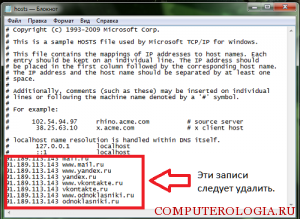
Теперь необходимо отредактировать информацию, которая здесь содержится. Важно! Запись 127.0.0.1 localhost изменять нельзя. Все комментарии необходимо располагать после знака #. В первую очередь указывается IP-адрес, только после которого пишется имя ресурса. Отредактированный документ сохраняется.
Итак, файл hosts является довольно значимым, независимо от ОC и браузера, который у вас установлен. Редактировать и проверить его можно вручную, используя для этого текстовый редактор. После проверки понадобится перезагрузить компьютер. Если после этого файл останется зараженным, причины нужно искать в скрытых вирусах, следствием чего и является наличие вредоносного ПО в hosts.

Файл hosts присутствует во всех современных популярных семействах операционных систем таких как Windows, Linux и Mac OS и определяет то, как компьютер будет отрабатывать запросы к глобальной сети интернет. Добавив в данный файл несколько дополнительных строк можно добиться эффекта при котором пользователи при попытке открытия своих любимых сайтов увидят только рекламу. Часто доступ к сайтам блокируется полностью с требованием оплаты для его восстановления.
Это типичные действия интернет-мошенников последних лет, которые пользуются неопытностью пользователей для своего обогащения. Если и вы пострадали от их действий, то потратьте несколько минут на данную статью, в которой я расскажу как удалить вирус hosts.
# Copyright (c) 1993-1999 Microsoft Corp.
# This is a sample HOSTS file used by Microsoft TCP/IP for Windows.
# This file contains the mappings of IP addresses to host names. Each
# entry should be kept on an individual line. The IP address should
# be placed in the first column followed by the corresponding host name.
# The IP address and the host name should be separated by at least one
# Additionally, comments (such as these) may be inserted on individual
# lines or following the machine name denoted by a '#' symbol.
# Copyright (c) 1993-2006 Microsoft Corp.
# This is a sample HOSTS file used by Microsoft TCP/IP for Windows.
# This file contains the mappings of IP addresses to host names. Each
# entry should be kept on an individual line. The IP address should
# be placed in the first column followed by the corresponding host name.
# The IP address and the host name should be separated by at least one
# Additionally, comments (such as these) may be inserted on individual
# lines or following the machine name denoted by a '#' symbol.
# Copyright (c) 1993-2006 Microsoft Corp.
# This is a sample HOSTS file used by Microsoft TCP/IP for Windows.
# This file contains the mappings of IP addresses to host names. Each
# entry should be kept on an individual line. The IP address should
# be placed in the first column followed by the corresponding host name.
# The IP address and the host name should be separated by at least one
# Additionally, comments (such as these) may be inserted on individual
# lines or following the machine name denoted by a '#' symbol.
# localhost name resolution is handle within DNS itself.
# Copyright (c) 1993-2006 Microsoft Corp.
# This is a sample HOSTS file used by Microsoft TCP/IP for Windows.
# This file contains the mappings of IP addresses to host names. Each
# entry should be kept on an individual line. The IP address should
# be placed in the first column followed by the corresponding host name.
# The IP address and the host name should be separated by at least one
# Additionally, comments (such as these) may be inserted on individual
# lines or following the machine name denoted by a '#' symbol.
# localhost name resolution is handle within DNS itself.
Удаление вируса в hosts с помощью утилиты AVZ
Начинающим пользователям работа с командной строкой, которую содержит предыдущий описанный способ удаления вирусов в файле hosts, может показаться сложной и непонятной. Выходом в данной ситуации может являться использование антивирусной утилиты AVZ, которая является полностью бесплатной и служит для удаления различного вредоносного программного обеспечения с компьютера.
В том числе данная программа содержит и менеджер файла hosts, с помощью которого можно произвести его очистку в простой и наглядной форме. Для этого выполните следующие шаги.
2 - Распакуйте архив в выбранную на компьютере папку.
3 - Запустите из распакованной папки исполнимый файл программы avz.exe.

5 - Откроется окно менеджера, который допускает только построчное удаление/редактирование содержимого файла hosts. Все строки, которые начинаются со знака # выделены серым цветом. Они называются закомментированными, являются вспомогательными и не содержат в себе каких-либо команд или инструкций. На них можно не обращать внимания.

6 - Строки не содержащие # будут отображены более черным цветов. Они являются исполнимыми командами для операционной системы. Внимательно сравните содержимое вашего файла hosts с примерами выше и при наличие добавочных строк удалите лишнее.
7 - По сути вы в зависимости от операционной системы вы должны увидеть только следующие незакомментированные строки
Для Windows Vista:
Windows 7 и Windows 8 незакомментированных строк (без знака # вначале) содержать не должны.
Прошу не пинать сразу, но возможно это описывали. В поиске я не нашел, как в гугле, так и на пикабу.
Знаю не мало случаев, когда из-за проблем с злополучным процессом, люди не найдя точного пошагового решения сносили свою систему, и любимые программы в целях заполучить чистый, без косяков windows 7.
Я и сам работая настройщиком, не раз сталкивался с данной ситуацией, когда в диспетчере svhost.exe бушует под сотку жируя драгоценной озухой.
В интернете поиски мне предлагали проверить hosts файл, проверить систему различными антивирусами, перепроверить последние установленные программы. Но в большинстве случаев, это оказывалось бессмысленной тратой времени.
Так вот.
Долгими поисками злополучной службы грузящей систему оказалось

Служба обновления windows.
То есть, люди отрубившие обновление винды через панель управления, заблокировали доступ системе к самообновлению, что в логичность итоге должно было отрубить данную службу в параметрах системы, но увы нет. Она остаётся включенной, и усердно пытается найти обновления несмотря на указания оболочки.
Говоря проще:
Если у вас грузит свхост
Вы попробовали все (что пробовал я) в интернете и вам не помогло
Если вам не необходимы обновления, и вас все устраивает
Если вы отрубили обновления системы в центре обновления
То:
Идём в win+r msconfig службы, и отрубаем службу обновления windows.
После перезагрузки все будет ОК
P/s грамматика не мое
![]()
Как было написано на каком-то сайте.
Svchost начинает грузить потому, что в винде косяк и если за раз доступно очень много обновлений, то служба виснет и начинает грузить.
Качал вот эти 3 обновления, после чего служба обновлений переставала виснуть и нормально работала
не раз и не на одной системе замечал что служба обновлений начинает пздц как много жрать если система очень долго стоит без обновлений, так как не однократно после установки всё тех же дистрибутивов что и раньше при нормальном обновлении нифига почти не жрет.
У меня был образ оригинальной 7 где-то через пол года как она там вышла все дела
Образ голый вообще без всего
Раньше при переустановке все было ок, может года 1.5-2 назад столкнулся вот с этой проблемой что после переустановки начал виснуть svchost, но как же так, вирусни нет и образу лет 6-7, в котором я уверен на 146%
Окно с обновлениями тупо не открывало, даже после часиков 3-4 оно таки и не родило
После установки этих 3 заплаток центр обновления нормально работает
ну это да, после установления обновлений центр работает нормально, но если перестать обновляться то через пол года опять начнет жрать.
Также файл подкачки может под тем же именем грузить систему. Через монитор ресурсов лучше смотреть, что именно грузит и отключать ненужное
файл подкачки озу под 2гб не грузит (по крайней мере я ни разу не встречал)
Я согласен, есть способы установить обновление. Но я предложил альтернативу, которая устроит простотой пользователя, которому возможно это покажется более простым вариантом решения проблемы.
Представьте себе, что вы настройщик, и пришли по вызову семьи, которые не могут спокойно сидеть в ВК, из-за данной проблемы.
У вас три выхода:
1) развести людей на переустановки системы
2) установить обновления, искореняющие данный баг
3) отключить службу
В моем случае, я использую последний метод
а еще это может быть процесс Superfetch
или еще какие субпроцессы
тогда уж вместо того, чтобы зхаставлять людей вырубать winupdate, рассказал, как искать мразь голодную, что жрет оперативу
ой не вариант. не вариант, каждому человеку обьяснять (особенно когда они чайники) заебешься, мой вариант сразу после установки винды обновить её и отключить службу (поставить в режим ручного запуска) или просто автообновление вырубить.
P.S. - еще так же надо в настройках устройств убрать автоматический поиск драйверов в центре обновлений виндовс, так как при первой флешке оно может спокойно врубить службу обратно
Чувак, не хотел бы я быть твоим клиентом. С такими советами тебе прямой путь на Ответы Мэйл Ру.
Если вам не необходимы обновления, и вас все устраивает
а потом отправляешь 300$ в биткоинах всем подряд)
Наоборот, ставишь чистую винду. раз 5 апдейт-перезагрузка и у тебя шикарнейшая проапдейченая винда. А отрубать обновление винды это полнейший бред. имхо такие советы дают ботоводы и прочие ваннакраеписатели которые еще всякого говна пропихнуть пытаются людям.
В идеале - иметь проапдейченый и проапдейченый образ для быстрого развертывания. Установка винды тогда занимает минут 20-30 с установкой драйверов с драйверпаков. и простого специализированного софта которое захочет пользователь.
ты блядь с какими нахрен машинами работаешь? 0_O
Мне что не звонят то минимум часик провозиться и систему от мусора вычестить, а уж переустановка системы часа 2 минимум.
ну коре дуо и выше. час - это полная переустановка(накатить из образа), накинуть дрова, вкатить по вкусу всякое. ну может пару игру игр поставить простых. Говорю же - при нормальном интернете и свеже-собранном образе с обновлениями уже скачанными и установленными обновление проходит минут за 5 то текущей ветки винды( максимум 1-2 обновы) и система не нагружается от слова совсем. ПРОСТО НЕ УСТАНАВЛИВАЙ ВИНДУ С ДИСКА! А поставь на виртуалку, обнови, накати софт(опенофис, 7z и пр) и большую часть дров, сделай образ каким либо софтом типа Clonezilla, NotronGhost, Acronis true image. Сделай загрузочную флешку с этим софтом и положи рядом образ и drpsu . Раскатываешь систему минут 10-15, меняешь ключ на лицензионный с компа, если лицензия не oem, дальше минут 20 на дрова(тяжелый случай), минут 5-10 качаешь нескучные обои и специализированный софт. и ставишь его. вуаля - через час нулячая система. Это если ее совсем пожрал вирус или просто детишки ушатали - и все файлики нужные заранее скинуты( ну обычно такое по телефону предупреждаешь - чтобы в случае если система грузится перекинули данные на выносные носители.
А самая быстрая установка у меня дома на Xeon 5450 с SSD - 7 минут и винда на месте.
а нажать правой кнопкой по процессу и далее "Перейти к службам" и отрубить запущенную этим процессом службу никак нельзя догадаться?
P.S. - служба обновлений начинает так жрать если система очень долго стоит и не обновляеться .
Шел 2017 год, а в windows так и не завезли нормальной системы обновлений.
Здравствуйте, уважаемые читатели блога KtoNaNovenkogo.ru. Сегодня я хочу поговорить о такой довольно-таки простой в своем устройстве вещи, как файл Hosts.
Что примечательно, живет он практически на всех операционных системах (а значит и всех компьютерах пользователей интернета), начиная от Линукса и заканчивая Windows 7. Еще одним отличительным его свойством является то, что он не имеет расширения, но это обусловлено именно тем, что работать он должен в любых ОС, а значит обязан быть универсальным.
Но не это главное. Хотя он и является пережитком прошлого, по прежнему есть масса способов использовать Хостс как в благих целях, так и не в очень. Например, вирусы и вирусописатели очень его любят и часто используют либо для подмены официальных сайтов их фишинговые дубли, либо для блокировки возможности обновления установленной у вас антивирусной программы.

Когда интернет только появился и был медленным, то многие пользователи прописывали в Hosts наиболее часто посещаемые ими ресурсы, а так же блокировали через него сервера с рекламой, ну, или доступ тем программам, которые они активировали, скажем так, не платя за это разработчикам.
Но даже сейчас этот файл может приносить пользу, в том числе и вебмастерам. Например, при смене хостинга вы вынуждены иногда ждать сутки, прежде через на всех DNS серверах пропишется новый IP адрес вашего сайта. Однако, можно начинать работать и тестировать сайт на новом хостинге сразу же после его размещения там. Как это сделать? Ну, все при помощи того же Hosts.
Кроме этого вообще будет полезно знать где находится файл Hosts, как его найти на разных операционных системах, как его проверить на предмет девственной чистоты от вирусных записей, ну и, наконец, как он должен выглядеть в оригинале.
Что такое Hosts, его содержание и назначение?
По традиции, стоит начать с того, а как же собственно это чудо появилось и сумело поселиться на подавляющем большинстве компьютеров в мире. Ну, тут, как всегда все просто.
Когда интернета (всемирной паутины, глобальной сети или попросту WWW) еще не существовало как такового (как он появился можно почитать в статье про появление WWW в интернете), но уже были небольшие локальные сети из подключенных друг к другу компьютеров, то даже тогда пришли к выводу, что гораздо проще обращаться к хостам (компьютерам в сети) по именам, а не по цифровому коду, который называют IP адресом.
Однако сетевому оборудованию нужны именно Ip-ишники и ничего другого. Поэтому вручную формировался список соответствия имени хоста и его Ip адреса (тут можно узнать свой IP или какого-либо сайта). Такой список обзывался именем Hosts и рассылался на все узлы локальной сети. Все было замечательно вплоть до того момента, когда использовать такой метод уже стало не возможно из-за огромного числа записей, содержащихся в этом файле. Рассылать его стало проблематично.
В связи с этим решили подойти к этом вопросу иначе, а именно разместить в интернете целую древовидную сеть DNS-серверов (систему доменных имен), которые хранили бы все эти таблицы соответствия и компьютеры пользователей обращались к ближайшему из них с вопросом о том, а какой-же Ip-ишник соответствует домену Вася.ру.
При этом про файл Hosts все благополучно забыли, но он по-прежнему имел место быть во всех операционках, разве что только его содержание было крайне скудным. Обычно там присутствовала и присутствует до сих пор всего лишь одна запись:
А во входящем сейчас в обиход IPv6 (из-за того, что заложенного в предыдущей версии количества адресов уже не хватает всем) подобная запись будет выглядеть чуток по другому:
Но суть одна и та же. Т.к. сейчас еще используются или могут использоваться оба стандарта задания IP адреса, то в файле Hosts обычно присутствуют обе этих строчки. Над ними, правда, может быть всякая билиберда написана (зависит от используемой ОС), но все те строки содержат вначале символ решетки # (хеш), который означает, что данные строки являются комментариями и учитываться не должны.
На моей старушке Windows Vista файл Хостс выглядит сейчас вот так:
Синтаксис записи очень простой — сначала указывается IP адрес, а затем через любое количество пробелов (символов табуляции) прописывается название хоста (компьютера, узла или домена). Для каждой записи подобного рода используется отдельная строка.
Тут встает главный вопрос, а какое сейчас занимает Hosts место в процессе установки соответствия вводимых в браузере доменных имен и тех IP адресов, которые за этими доменами скрываются? Ну, как оказалось, очень даже важное место занимает, а именно первое. Но обо все по порядку.
Итак, вы вводите в адресную строку браузера Урл адрес (про Url читайте тут) или же переходите по ссылке из закладок браузера, или же с какой-либо открытой в нем вебстраницы. В любом случае браузер получает от вас путь до того документа, который вы хотите увидеть.
Ваш браузер не может знать, какой именно IP соответствует доменному имени содержащемуся в Урле (ну, если только вы в этом самом браузере не включили кэширование DNS записей и данный узел был вами ранее посещен). Поэтому он обращается в первую очередь за разъяснениями именно к файлу Hosts на вашем компьютере.
Если там этот домен найден не будет (и соответствующий ему IP), то уже дальше браузер начнет пытать службу кэширования DNS записей из состава Windows. Если раньше вы к этому домену обращались и с тех пор прошло не очень много времени, то DNS-кэш выдаст браузеру этот самый Айпишник. Браузер его получит и откроет затребованный вами документ.
Если же среди кэша для этого домена записей не найдется, то браузер отправит запрос на ближайший DNS-сервер (скорее всего, это будет сервер вашего интернет провайдера) и получит от него искомую информацию. Правда, в этом случае может наблюдаться небольшая задержка в открытии затребованной вами вебстраницы, но при современных скоростях интернета это будет практически не заметно.
И так происходит при абсолютно любом запросе на открытие документа из интернета с вашего компьютера. Улавливаете? Пустой Hosts не создает никаких проблем, а вот если его заполнить, да еще и со злым умыслом, то может получиться так, что вы введете пароль от своего Яндекс кошелька не на официальном сайте этой платежной системы, а на фишинговом ресурсе с аналогичным дизайном (см. что такое фишинг).
Как такое может быть? Ну, от заражения вирусами никто не застрахован (тут я писал про свою вирусную эпопею с сайтами), а вирус может запросто дописать в Хостс IP адрес фишингового ресурса и поставить ему в соответствие доменное имя money.yandex.ru, к примеру. В этом и кроется опасность.
На фальшивом сайте социальной сети могут перехватить вводимые вами пароли, могут потребовать плату за вход, ну или еще чего-нибудь совершить более креативного. Самое печальное, что заметить подмену невозможно, ибо в адресной строке браузера будет красоваться правильное доменное имя.
Где находится файл Hosts и как удалить из него записи вируса?
С другой стороны удалить внесенные вирусом изменения из файла Host сможет даже абсолютный нуб в компьютерах. Обычно проблема заключается именно в том, чтобы найти, где этот самый файлик находится.
В старых версиях Windows, как, например, XP или 2000, он был открыт для всех желающих и жил в системных папках по следующему адресу:
Вы не поверите, но он живет по этому же адресу и в Windows 7, и в Висте, но там все несколько сложнее, ибо пройдя по пути:
Папки etc вы там не обнаружите. Разработчики посчитали, что обычным смертным этот файл трогать не стоит во избежании проблем.
Однако, файл hosts в windows 7 и vista все же имеет место быть, нужно только искать его, получив права Администратора. Лично я никогда даже не пытался разобраться во всей это ахинеи с правами, но для себя нашел очень простой способ обойти это ограничение.
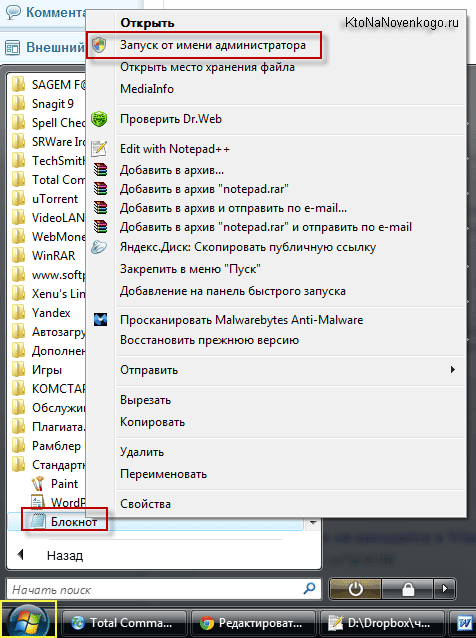
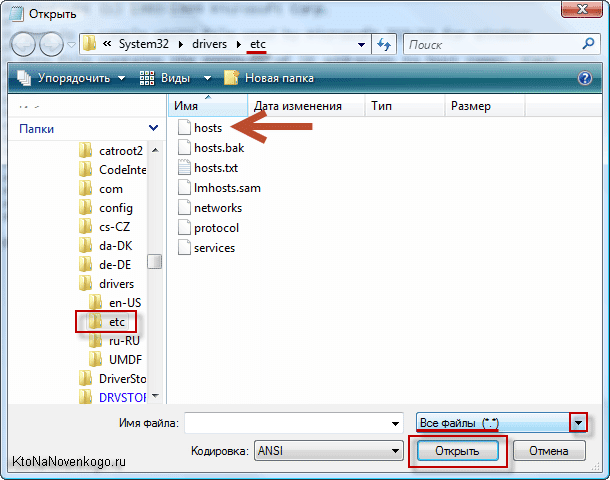
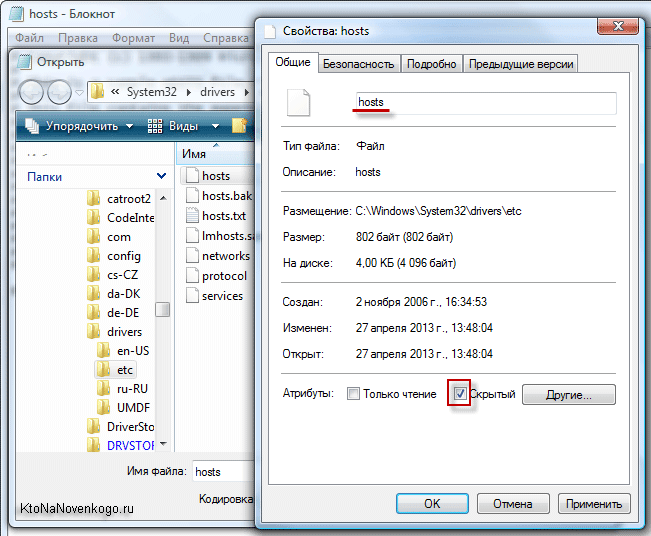
А т.к. в Windows по умолчанию для зарегистрированных типов файлов расширения не отображаются (вот зачем так сделали — я не понимаю), то пользователь находит hosts.txt не видя ни его расширения, ни того, что в той же папке есть еще один хостс, но он скрыт от его глаз.
Внося изменения в фальшивку он так ничего и не добивается, начинает рвать волосы, заламывать руки и идет в магазин за новым ноутбуком, чтобы, наконец-то, попасть в свой любимый Контакт, который вирус заблокировал на старом компе. Ааа, ужас.
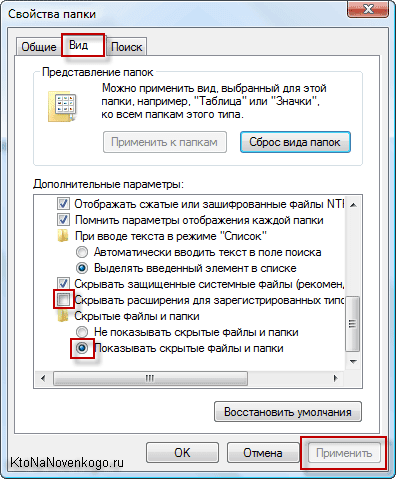
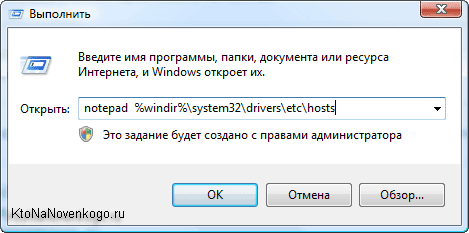
Но не суть важно. Мы с вами все же нашли, где находится этот секретный (для Windows 7 и vista) файл, и должны его внимательно осмотреть на предмет возможных надругательств. Если первичный осмотр пациента никаких патологий не выявил, то посмотрите на область прокрутки страницы в Блокноте.
Иногда свои записи вирус вносит после нескольких сотен пустых строк, снижая тем самым риск их обнаружения вами. Если полосы прокрутки нет, то все замечательно, а если есть — то воспользуйтесь ей и приведите свой Hosts к тому виду, что у него должен быть с рождения, т.е. достаточно будет наличия в нем всего лишь двух строк (комментарии никому не нужны):
Ну, если подмену адресов в этом файле представить довольно просто, например, это может выглядеть так:
То как же, в таком случае, осуществляется блокирование определенных сайтов через Хостс? Ну, просто домену, который нужно заблокировать, ставят в соответствие частный IP адрес 127.0.0.1, например, так:
Умница браузер находит это соответствие и пытается получить нужный документ (вебстраницу) с вашего же компьютера, что ему, естественное, не удается и о чем он вам незамедлительно сообщит. Кстати, это хороший способ заблокировать доступ вашим чадам к сайтам, которые вы считаете им не стоит посещать. Кончено же, нужно еще будет список таких сайтов создать или где-то взять, но при желании вполне можно попробовать.
Как я уже упоминал, в стародавние времена, когда интернет у большинства пользователей был еще медленным, для ускорения открывания сайтов прописывали их Айпишники в Hosts. Другое дело, что эти самые ресурсы периодически меняли хостинг и вместе с ним и IP адреса. А пользователь, забыв про то, что он сотворил полгода назад для ускорения интернета, тщетно пытается понять, почему его любимые ресурсы ему не доступны.
Как использовать Хостс при переносе сайта на новый хостинг?
Ну, и напоследок я хотел бы рассказать о том, как с помощью внесения изменений в файл Хостс можно работать с сайтом, переехавшим на новый хостинг еще до того момента, как на всех DNS серверах пропишется новая запись (ставящая в соответствие вашему домену новый Ip адрес). Способ очень простой, но эффективный.
Итак, вы меняете хостера. Естественно, что меняется и IP адрес вашего сайта. Как об этом узнают в интернете? Все правильно, с помощью сети Днс серверов. Кстати, первый и самый важный шаг сделаете вы сами, зайдя в панель управления своего регистратора и прописав там адреса NS серверов вашего нового хостера.
Именно с них новая DNS распространится по всему интернету. Но процесс этот длительный и при самом худшем сценарии развития событий может занять пару суток. На это время сайт должен быть доступен и на новом и на старом хостинге, чтобы пользователи со всего мира не были бы лишены возможности его лицезреть.
Однако, вам самим ведь будет интересно узнать, а как, собственно, ваш ресурс чувствует себя у нового хостера? Проверить работу всех плагинов и других вещей. Неужели придется ждать от нескольких часов до двух суток? Ведь это не выносимо.
Откроется очень страшное окно под название командная строка, куда вам нужно будет вставить эту команду:
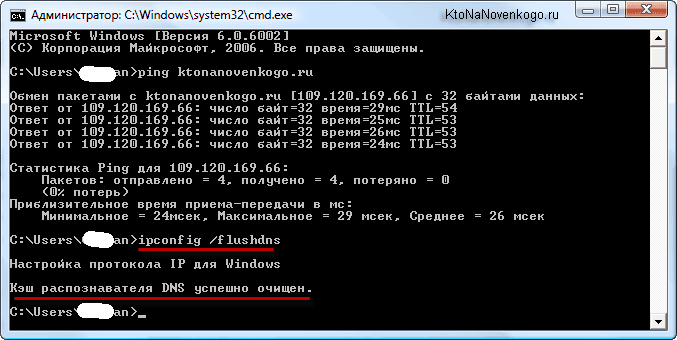
Кстати, если интересно, то можно посмотреть содержимое DNS-кэша, введя в командную строку следующую команду:
По-прежнему открывается сайт на старом хостинге? Не беда. Находим описанным чуть выше способом файл Hosts и добавляет в него всего лишь одну строчку:
Где 109.120.169.66 — это будет IP адрес вашего нового хостинга, а дальше будет следовать доменное имя вашего сайта. Все. Пока весь остальной мир любуется вашим ресурсом на старом хостинге, вы имеете возможность исправить возможные косяки на уже перенесенном на новый хостинг движке. Штука замечательная и я ей всегда пользуюсь.
Читайте также:


